如何使用在線和離線解決方案翻轉視頻
您可能已經錄製了一系列視頻,當您查看它們時,您會發現有些視頻是顛倒的。當您進入組合它們的階段時,這可能會導致麻煩,因為它們的方向不一致。在您重新拍攝其他視頻剪輯之前,您可以翻轉視頻以實現每個視頻剪輯的正確方向。這篇文章中介紹瞭如何做的方法 在線翻轉視頻 為了您的方便。與此同時,我們將推出出色的程序來完成這項工作並訪問更多創新的視頻編輯功能。
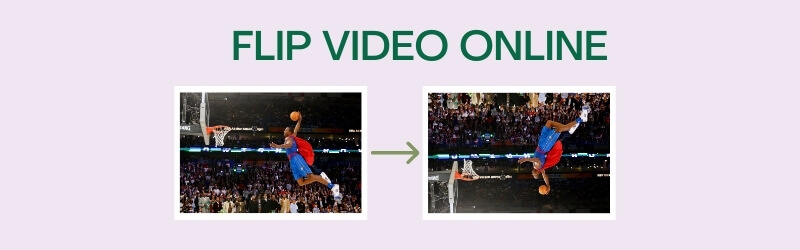
1. 卡普林
Kapwing 純粹是一個基於網絡的工具,您可以使用它完全免費地創建和編輯媒體內容。它具有使用翻轉功能更改視頻剪輯視圖的功能。具體來說,您可以水平或垂直翻轉視頻。因此,您將能夠修復通過此程序顛倒錄製的任何視頻。要進一步探索您可以在此在線應用程序中利用的功能,請按照以下步驟操作。
步驟1。 訪問 Kapwing 網站並點擊 開始編輯 按鈕,出現編輯界面。
第2步。 打 點擊上傳 按鈕從計算機的本地驅動器導入文件。
第三步 在右側菜單中,您將看到不同的編輯選項。尋找 旋轉 選項。
第四步。 從這裡,您將看到用於上下或向後翻轉視頻的按鈕。只需選擇適合校正視頻方向的功能即可。
第五步 對結果滿意後,單擊綠色 導出視頻 界面右上角的按鈕。然後點擊保存輸出 下載 下一個界面的按鈕。
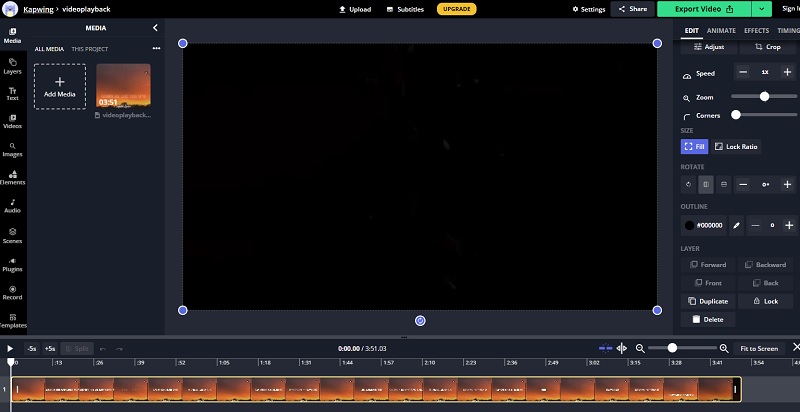
2. Clideo
另一個可用於編輯視頻並將其翻轉到正確方向的優秀在線程序是 Clideo。它有一個簡單的界面,幾乎可以在所有網絡瀏覽器上運行,沒有任何問題。該程序的優點在於您只需單擊一下即可水平或垂直翻轉視頻。此外,您可以在導出視頻剪輯時選擇您喜歡的視頻格式。因此,如果您想在線鏡像視頻,請按照說明進行操作。
步驟1。 訪問 Clideo 並單擊 所有工具 主頁上的按鈕。
第2步。 點擊 選擇文件 按鈕並選擇您喜歡的視頻剪輯進行翻轉。
第三步 要實現鏡像視頻效果,請從提供的按鈕中選擇是水平翻轉還是垂直翻轉。
第四步。 現在點擊 格式 左下角的下拉菜單,然後選擇所需的輸出格式。
第五步 最後,點擊 出口 然後單擊保存文件 下載 按鈕。
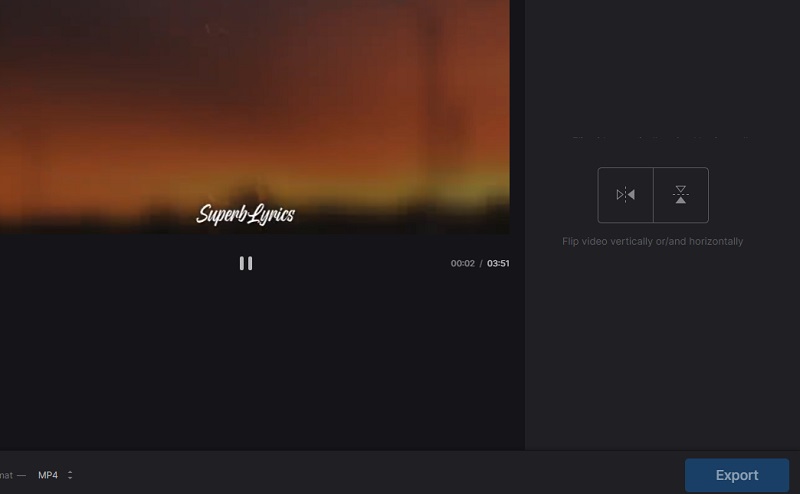
3.Clipchamp
Clipchamp 還使用戶能夠利用各種視頻編輯功能,例如翻轉和鏡像、旋轉、拆分和組合等等。您可以直接從網頁上執行所有這些操作。如果您願意,您還可以對視頻應用過濾器,以獲得完全不同的視頻外觀和感覺。另一方面,您可以參考以下步驟來更好地指導您如何使用 Clipchamp 在線實現鏡像視頻效果。
步驟1。 首先,請訪問 Clipchamp 官方網站並單擊 免費試用 按鈕。
第2步。 從可用平台註冊用戶帳戶。
第三步 點擊 加 左側工具欄中的 圖標,然後瀏覽文件資源管理器以找到視頻剪輯。
第四步。 接下來,從時間軸中選擇您的視頻,然後單擊 轉變 按鈕。
第五步 擊中 出口 並選擇適合您偏好的導出分辨率。點擊 繼續 繼續最終渲染視頻並獲得最終輸出。
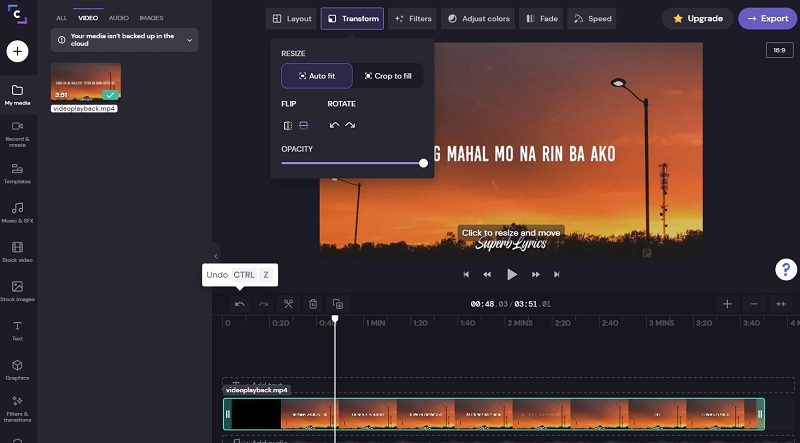
第 2 部分。 如何在 Windows 和 Mac 上鏡像視頻
1. Vidmore視頻轉換器
就在線和免費執行任務而言,基於 Web 的工具可以說是有幫助的。桌面工具,如 Vidmore視頻轉換但是,它們具有很高的價值,因為它們提供了高級功能。更重要的是,它使您能夠左右翻轉視頻,從而實現鏡像視頻效果。同時,它可以完美地修復顛倒的視頻方向。最重要的是,您有權將視頻導出為所需的輸出格式。您可以將視頻導出為 YouTube、Facebook 或 Instagram 兼容格式。話雖如此,請查看以下步驟以在線或離線翻轉視頻。
步驟 1. 安裝視頻翻轉應用
第一步是在您的計算機上下載 Vidmore Video Converter 軟件。之後安裝並運行該程序。安裝過程完成後,您應該會看到應用程序的主界面。

步驟 2. 加載視頻文件
接下來,通過單擊加載要翻轉的視頻文件 加 標誌。從您的計算機文件夾中瀏覽視頻並雙擊上傳。

步驟 3. 翻轉/鏡像視頻
上傳成功後,點擊 編輯 圖標,您將直接跳轉到其編輯選項卡。從下面的菜單欄中,您可以單擊 水平翻轉 從左到右反轉視頻。或者,垂直翻轉從上到下反轉。最後,點擊 好 按鈕應用所有更改。
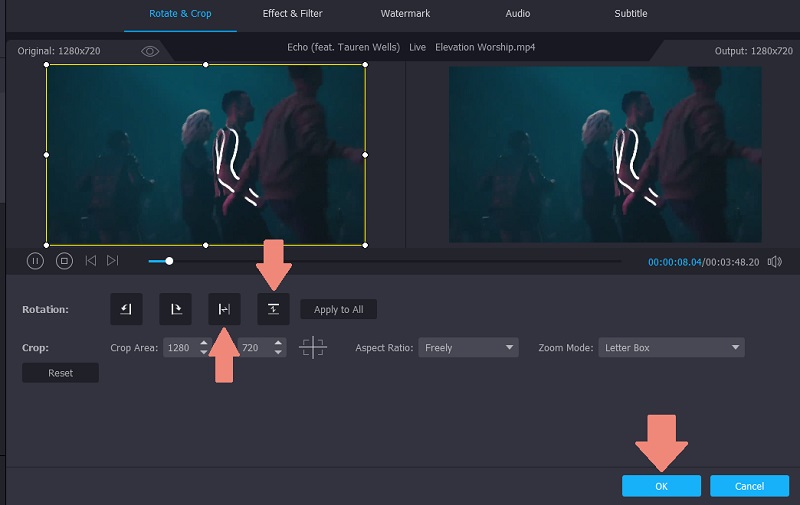
步驟 4. 導出到選定的視頻格式
最後,您可以從 個人資料 菜單。單擊上述菜單並選擇輸出格式。完成後,設置文件位置並單擊 全部轉換 按鈕。轉到輸出文件夾以播放視頻輸出。

2.VLC
VLC媒體播放器 是一款可在 Windows 或 Mac 甚至 Android 或 iOS 設備上使用的多媒體播放器。雖然您可以免費使用它播放媒體文件,但也可以使用翻轉視頻等編輯功能。這意味著您可以使用該軟件在線或離線獲得鏡像視頻效果。為了更好地理解此工具,請通讀以下指南。
步驟1。 在您的設備上打開 VLC 應用程序,然後轉到媒體、打開文件。然後選擇您的目標視頻。
第2步。 之後,您應該會在該工具的界面中看到正在播放的視頻。
第三步 從工具欄菜單中,單擊 工具類 選項卡並轉到 效果和過濾器,視頻效果,幾何。
第四步。 勾選 轉變 複選框並單擊下拉菜單。選擇 水平翻轉 要么 垂直翻轉 從選項。
第五步 點擊 救 按鈕使更改生效。
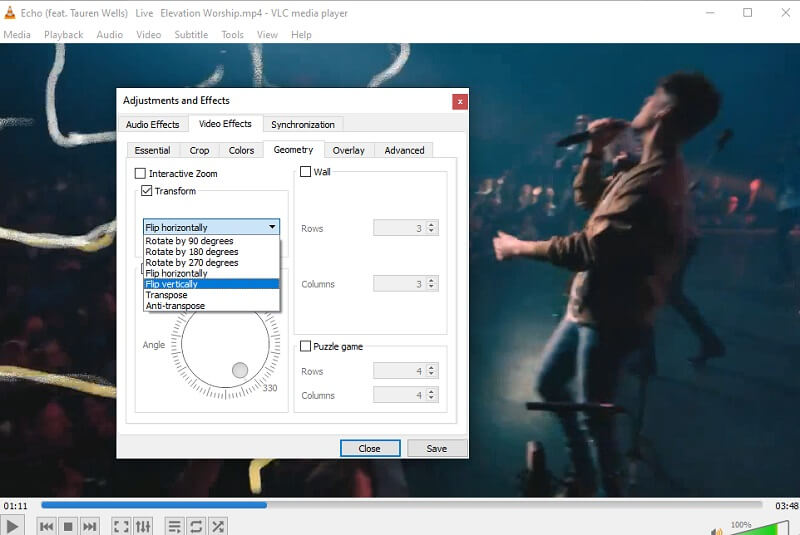
3. iMovie
如果您對以上在 Mac 上翻轉視頻的選項不滿意,您可以選擇 Apple 小工具的本機視頻編輯器,除了 iMovie。同樣,它是可在移動和桌面設備上使用的跨平台軟件。因此,如果您想翻轉視頻或為視頻生成鏡像效果,iMovie 是一個不錯的選擇。此外,您可以使用濾鏡和效果將其變成引人注目的視頻剪輯。按照以下步驟了解此工具的工作原理。
步驟1。 在 Mac 計算機上啟動 iMovie 應用程序。
第2步。 點擊 加 簽名按鈕導入,然後選擇電影。接下來點擊導入按鈕或按 命令 鍵+ 一世 在你的電腦鍵盤上。
第三步 選擇要翻轉的剪輯並點擊 導入所選 窗口面板底部的按鈕。
第四步。 現在點擊 作物 按鈕,它將顯示翻轉視頻的功能。要水平翻轉,請在時間軸中選擇視頻並單擊 剪輯過濾器和音頻效果 菜單欄中的按鈕。展開 剪輯過濾器 下拉並選擇 翻轉.另一方面,您可以通過順時針或逆時針旋轉視頻兩次來翻轉它。
第5步。點擊 出口 按鈕以保存視頻輸出。
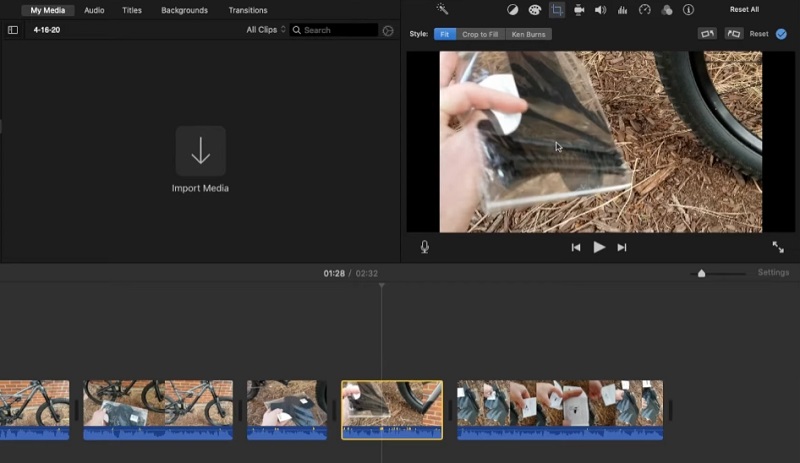
第 3 部分。 在線翻轉視頻的常見問題解答
離線或在線哪個更好?
如果您的唯一目的是翻轉視頻,那麼在線是顯而易見的答案。然而,如果您需要除視頻翻轉之外的廣泛功能,離線可以為您提供最佳選擇。
什麼是鏡像?
鏡像是一種用於顯示您嘗試鏡像的視頻或圖片的相同反射的方法。這很有用,特別是如果場景中涉及文本以使它們在翻轉到正確的方向時可讀。
我可以阻止我的 iPhone 翻轉視頻嗎?
抱歉不行。但您可以在後期製作階段使用 iPhone 上的本機應用程序翻轉視頻以進行視頻和照片編輯。錄製視頻後點擊 編輯 - 裁剪.然後點擊 翻動 屏幕左上角的圖標。
結論
通過這些工具,您將能夠 在線翻轉視頻 或離線,因為帖子包含網絡和桌面應用程序。在使用所有程序後,我們可以說它們在翻轉視頻方面是有效的。此外,其中一些提供有助於轉換視頻和糾正視頻方向錯誤等問題的創新功能。



